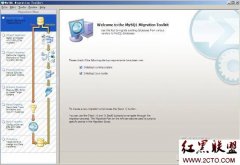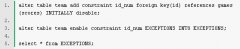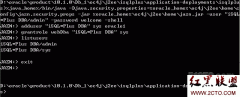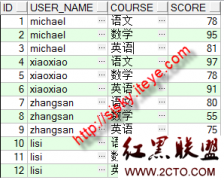CentOS5.6安装Oracle 11g数据库软件
来源:未知 责任编辑:责任编辑 发表时间:2013-12-06 08:46 点击:次
安装好CentOS系统后,就可以开始进行Oracle 11g的安装了,首先要进行一些准备工作
![clip_image001[4]](http://www.2cto.com/PreviousFile/database/201107/20110711114557101.png)
通过上图命令,建立Oracle帐号与相应的用户组
![clip_image002[4]](http://www.2cto.com/PreviousFile/database/201107/20110711114557534.png)
建立相应文件夹并赋予Oracle用户权限,如上图所示命令
通过root帐号对相应系统文件进行一系列更改,并使用oracle帐号设置ORACLE_SID、ORACLE_BASE、ORACLE_HOME等目录。(具体设置类同于10g安装,不再重复)
![clip_image004[4]](http://www.2cto.com/PreviousFile/database/201107/20110711114557670.jpg)
通过oracle帐号,设置了DISPLAY的值后,在相应的Oracle软件安装目录,点击./runInstaller命令,即开始安装Oracle 11g软件。
![clip_image006[5]](http://www.2cto.com/PreviousFile/database/201107/20110711114558814.jpg)
键入Oracle支持的注册邮箱与密码,点击Next进入下一步
![clip_image008[5]](http://www.2cto.com/PreviousFile/database/201107/20110711114558644.jpg)
选择仅安装数据库软件,点击Next继续
![clip_image010[14]](http://www.2cto.com/PreviousFile/database/201107/20110711114558370.jpg)
选择单实例数据库安装,点击Next进入下一步
![clip_image012[5]](http://www.2cto.com/PreviousFile/database/201107/20110711114559228.jpg)
在语言选择中增加简体中文语言的选择,点击Next进入下一步
![clip_image014[4]](http://www.2cto.com/PreviousFile/database/201107/20110711114600198.jpg)
选择安装企业版数据库软件,点击Next继续
![clip_image016[4]](http://www.2cto.com/PreviousFile/database/201107/20110711114600741.jpg)
Oracle会根据设置好的ORACLE_BASE与ORACLE_HOME文件夹进行相应的安装,点击Next继续
![clip_image018[4]](http://www.2cto.com/PreviousFile/database/201107/20110711114600733.jpg)
设置安装文件所在目录,默认即可,点击Next进入下一步
![clip_image020[4]](http://www.2cto.com/PreviousFile/database/201107/20110711114600231.jpg)
选择Oracle的管理组与操作组,默认即可,点击Next继续
![clip_image022[4]](http://www.2cto.com/PreviousFile/database/201107/20110711114600667.jpg)
系统会扫描安装所需的先决条件,点击Fix & Check Again解决出现的问题
![clip_image023[4]](http://www.2cto.com/PreviousFile/database/201107/20110711114601313.png)
根据提示,需要另外开启一个窗口,采用root帐号运行上图所示脚本,完成后点击OK按钮。
![clip_image024[4]](http://www.2cto.com/PreviousFile/database/201107/20110711114601136.png)
至于系统所需的支持包,可以采用yum –y install的命令进行下载安装。
![clip_image026[4]](http://www.2cto.com/PreviousFile/database/201107/20110711114601520.jpg)
![clip_image028[4]](http://www.2cto.com/PreviousFile/database/201107/20110711114601708.jpg)
再次点击Check Again,会得到如下正确信息
![clip_image030[4]](http://www.2cto.com/PreviousFile/database/201107/20110711114601329.jpg)
相关新闻>>
最新推荐更多>>>
- 发表评论
-
- 最新评论 进入详细评论页>>